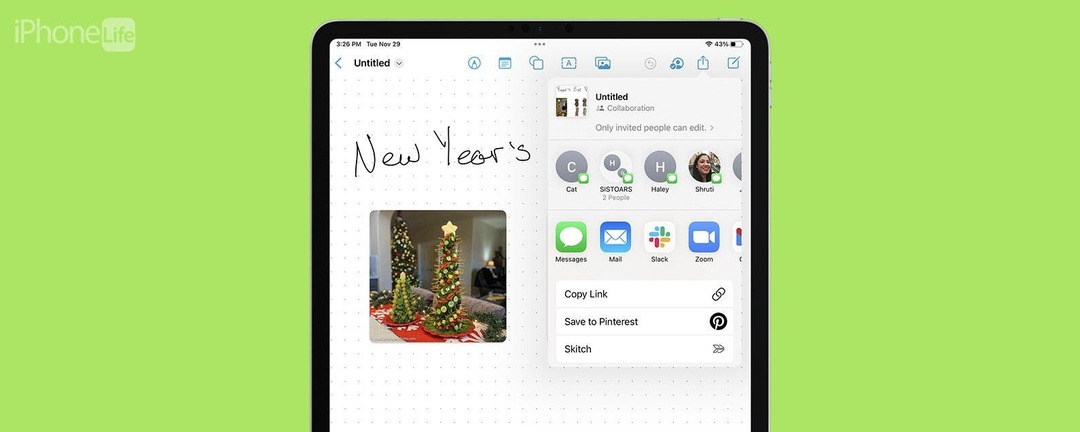
* هذا المنشور جزء من اي فون الحياةالنشرة الإخبارية "نصيحة اليوم". اشتراك. *
في Freeform ، تتيح لك Apple إنشاء لوحات بالكلمات والصور والخربشات والمزيد. إذا كان لديك متعاونون يستخدمون iPadOS 16.2 أو iOS 16.2 أو أحدث ، يمكنك مشاركة لوحة Freeform معهم وسيكونون قادرين على المساهمة. دعنا نتعلم كيفية مشاركة لوحة Freeform على iPad.
لماذا ستحب هذه النصيحة:
- يمكنك مشاركة لوحة بسهولة في تطبيق Apple Freeform.
- اسمح للآخرين بمشاهدة المشاريع والأفكار وتحريرها والمساهمة فيها.
- تعرف أكثر على أحدث أداة إبداعية من Apple.
كيفية مشاركة لوحة في Freeform على iPad
مشاركة لوحة في Freeform على iPad الخاص بك لها متطلبان: أولاً ، يجب عليك التأكد من أن الشخص الذي تشارك اللوحة معه هو يعمل بنظام iPadOS 16.2 أو iOS 16.2 أو لاحقا. ثانيًا ، تحتاج إلى تشغيل iCloud for Freeform. بعد ذلك ، ما عليك سوى فتح اللوحة ، والنقر فوق رمز المشاركة ، وأنت على ما يرام! لمزيد من الطرق للبقاء على اطلاع بالميزات الجديدة التي تطرحها Apple دائمًا ، تحقق من نصيحة اليوم.
- في تطبيق "الإعدادات" ، انقر على اسمك في الأعلى.
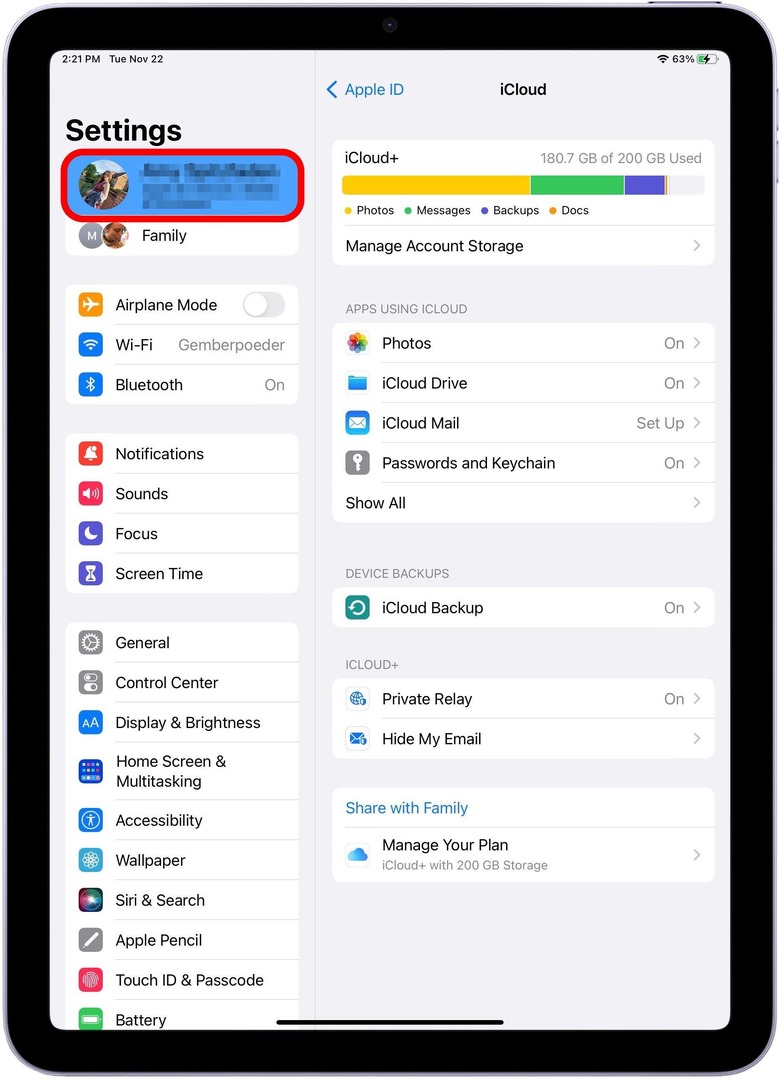
- مقبض iCloud.
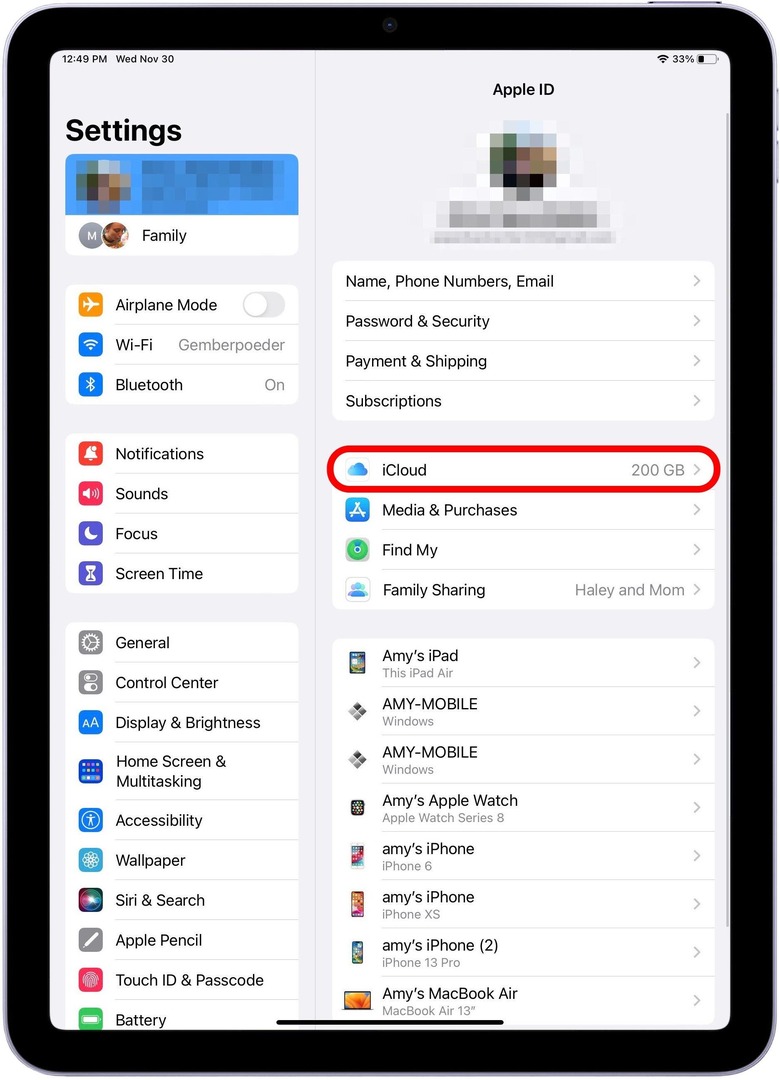
- ضمن التطبيقات التي تستخدم iCloud ، انقر فوق عرض الكل.
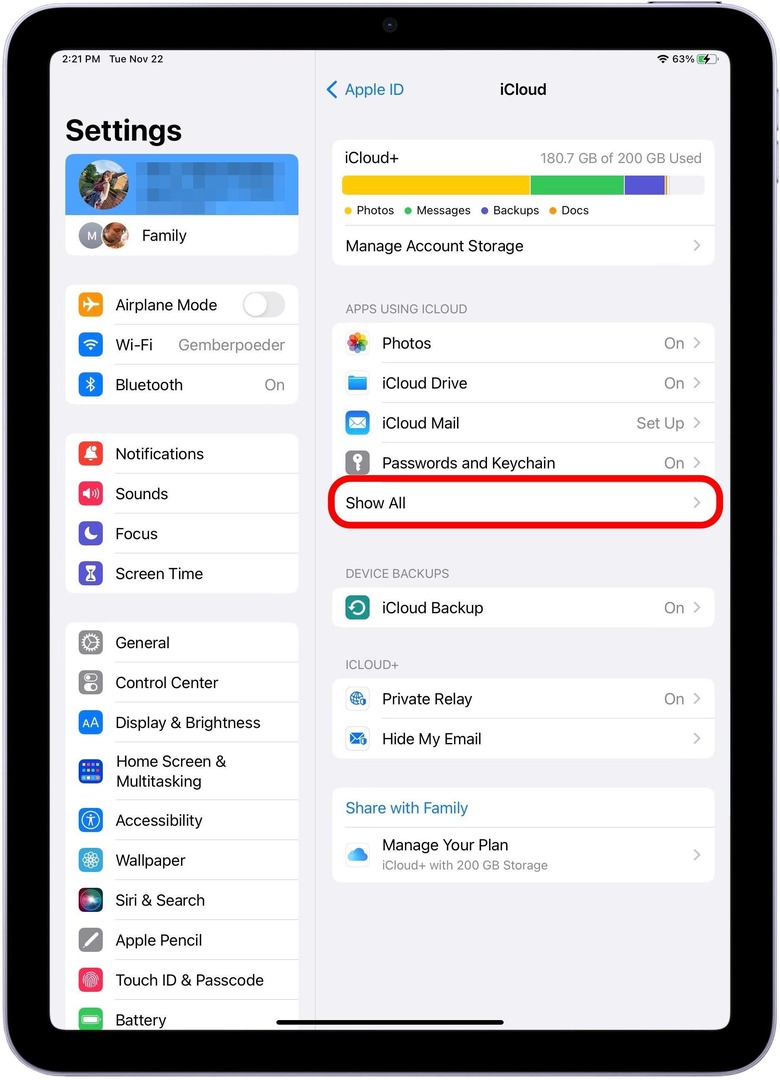
- قم بالتمرير لأسفل وقم بالتبديل شكل حر. يجب أن يكون شريط التمرير جهة اليمين والشريط باللون الأخضر. إذا كان شريط التمرير باللون الرمادي ، كما هو موضح أدناه ، فلن يتم تشغيله.
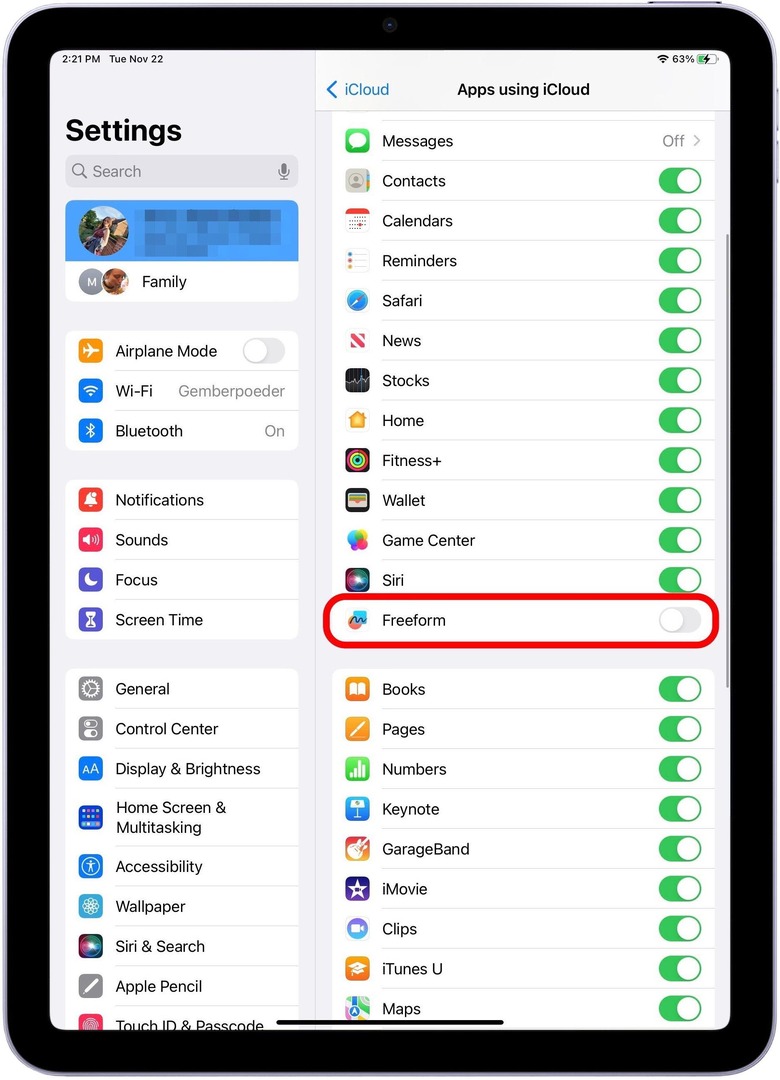
- بعد ذلك ، من الشاشة الرئيسية أو مكتبة التطبيقات ، افتح ملف تطبيق حر.
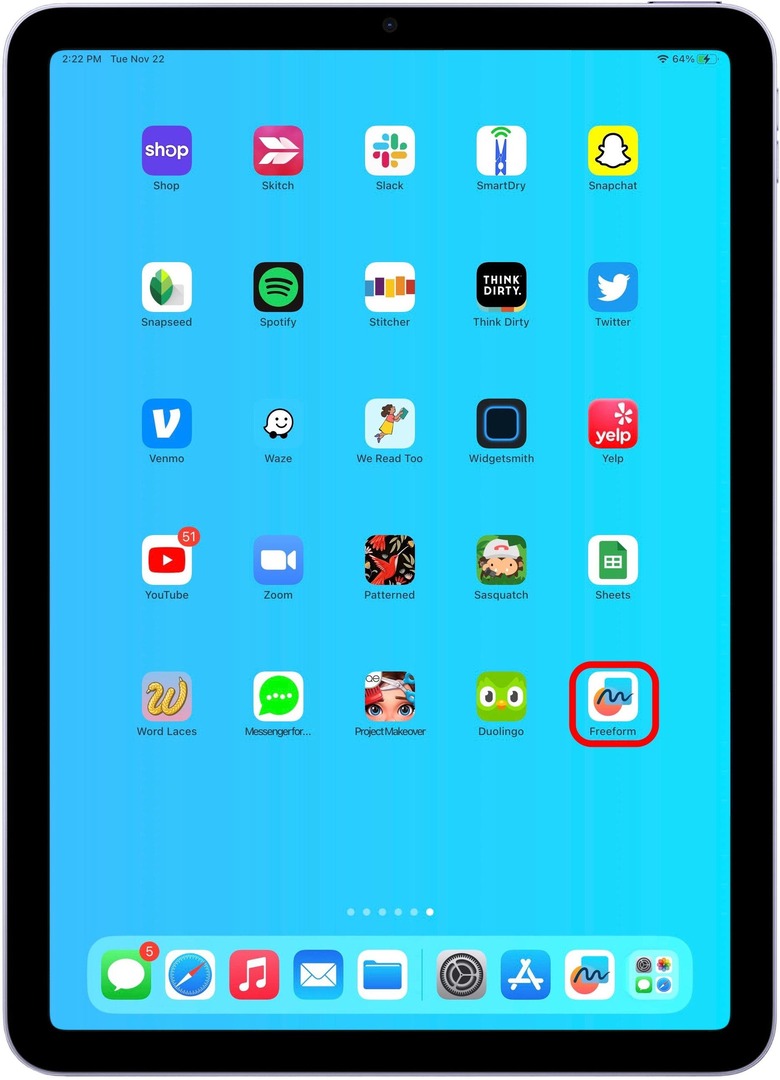
- اضغط على اللوحة التي تريد مشاركتها.
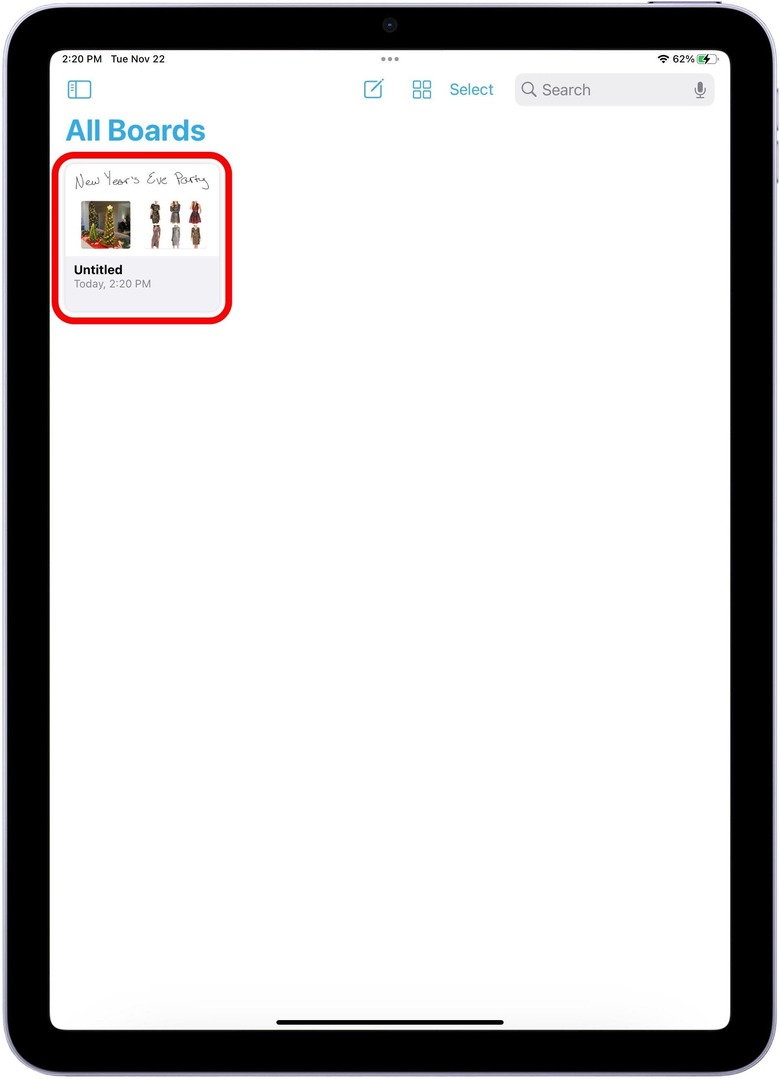
- اضغط على رمز المشاركة في القمة.
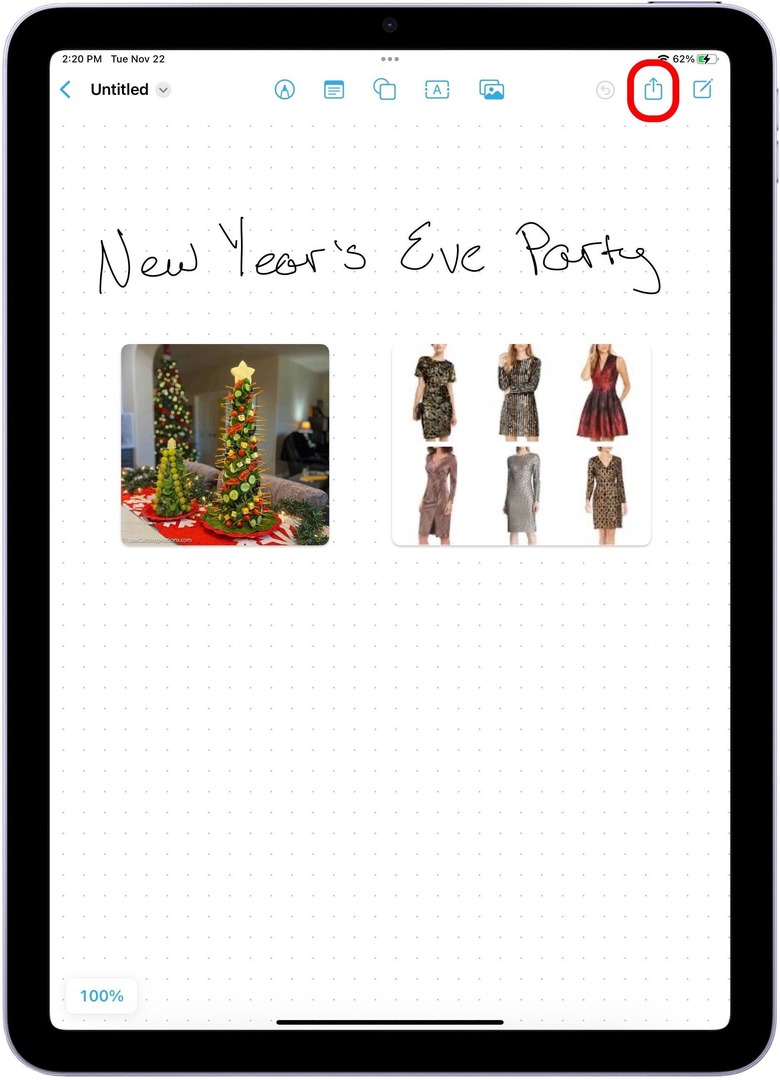
- حدد كيف تريد مشاركته. في هذا المثال ، أشاركه من خلال تطبيق الرسائل. تذكر أنك ستحتاج إلى مشاركة هذه الوصية مع شخص لديه أيضًا iPadOS 16.2 أو إصدار أحدث حتى يتمكن من التعاون معك.
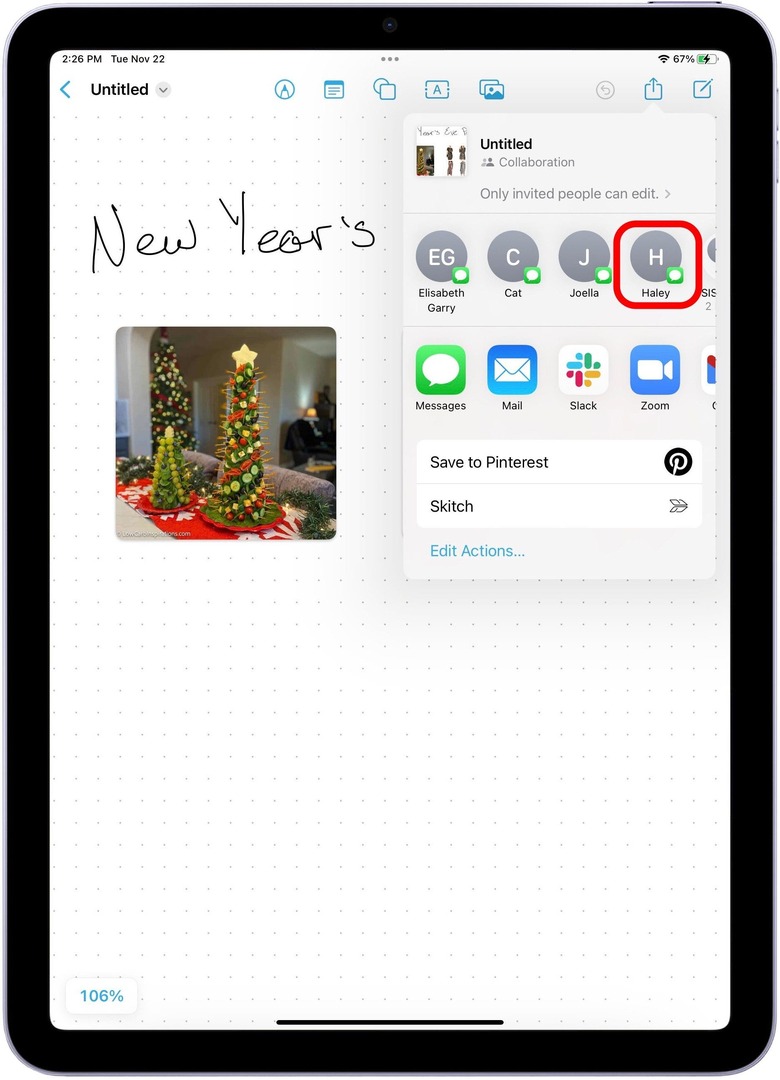
- مقبض يرسل.
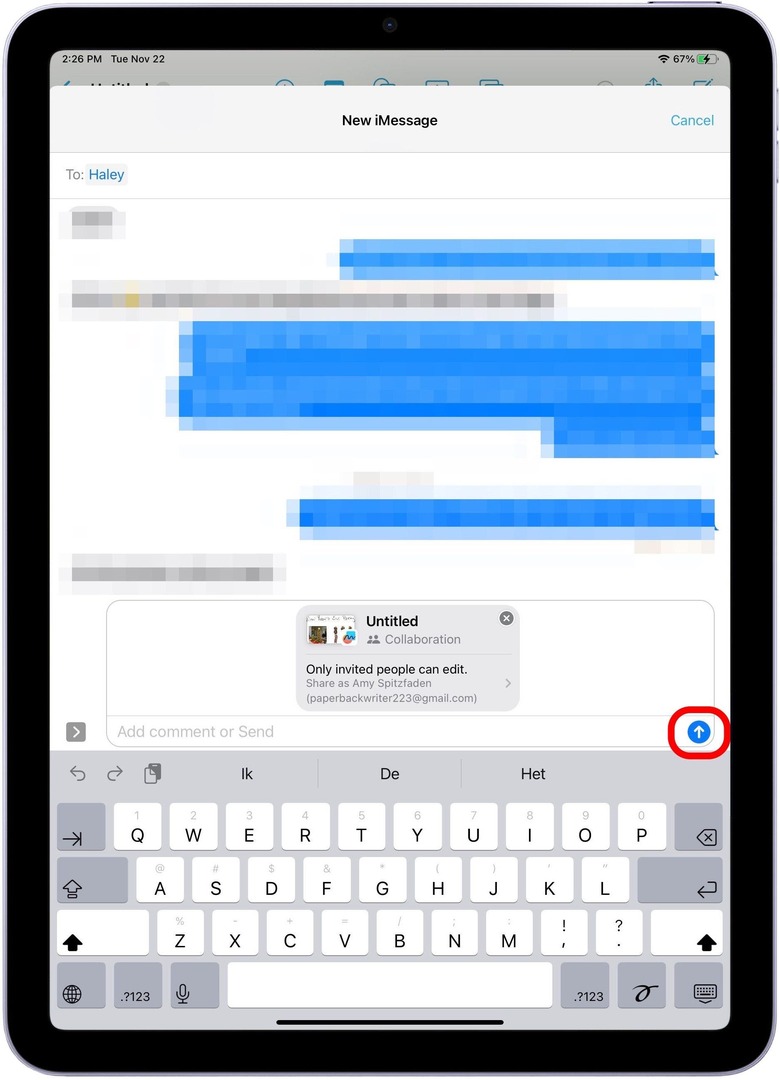
وهناك لديك! سيتلقى الشخص الآخر إشعارًا برغبتك في مشاركة اللوحة ، وإذا كان لديه iPadOS 16.2 أو أحدث ، فسيكون قادرًا على التعاون.